
Giao dịch tài chính ngày nay không chỉ yêu cầu kiến thức sâu rộng mà còn đòi hỏi công cụ hỗ trợ mạnh mẽ. Trong số các nền tảng giao dịch phổ biến nhất hiện nay, MetaTrader 5 (MT5) nổi bật nhờ tính linh hoạt, khả năng phân tích vượt trội và khả năng giao dịch đa tài sản. Nếu bạn là người mới bắt đầu hoặc đã có kinh nghiệm, Topforexviet sẽ giúp bạn hiểu rõ MT5 là gì, những tính năng nổi bật của nó và cách sử dụng nền tảng này hiệu quả từ A đến Z.
MetaTrader 5 Là Gì?
MetaTrader 5 (MT5) là một nền tảng giao dịch trực tuyến được phát triển bởi MetaQuotes Software, được ra mắt lần đầu tiên vào năm 2010. MT5 là phiên bản cải tiến của MetaTrader 4 (MT4) – một nền tảng đã làm mưa làm gió trong cộng đồng giao dịch Forex. Tuy nhiên, nền tảng không chỉ dành riêng cho giao dịch Forex mà còn hỗ trợ các loại tài sản khác như:
- Cổ phiếu
- Hàng hóa
- Hợp đồng tương lai (Futures)
- Tiền điện tử (Cryptocurrency)
MT5 được thiết kế để cung cấp môi trường giao dịch hiện đại, mạnh mẽ, phù hợp cho cả nhà đầu tư cá nhân và tổ chức.

Ưu điểm nổi bật của MT5
MT5 không chỉ là một nền tảng giao dịch mà còn là công cụ mạnh mẽ giúp các trader tối ưu hóa chiến lược và đạt được mục tiêu tài chính. Hãy cùng khám phá những ưu điểm nổi bật của MT5 để hiểu vì sao nền tảng này được ưa chuộng rộng rãi.
Giao dịch đa tài sản
MT5 vượt xa các nền tảng giao dịch thông thường khi hỗ trợ nhiều loại tài sản khác nhau, mang đến cơ hội đầu tư đa dạng:
- Forex: Cặp tiền tệ với thanh khoản cao, lý tưởng cho các chiến lược giao dịch ngắn hạn và dài hạn.
- Cổ phiếu: Tiếp cận thị trường chứng khoán toàn cầu, tận dụng các cơ hội đầu tư tiềm năng.
- Chỉ số và hàng hóa: Giao dịch các tài sản phổ biến như kim loại quý, năng lượng, và các chỉ số lớn.
- Tiền điện tử: Hòa nhập xu hướng đầu tư hiện đại với các loại tiền kỹ thuật số hàng đầu.
Phân tích kỹ thuật với hơn 80 chỉ báo & 21 khung giờ
Để đưa ra quyết định giao dịch chính xác, các công cụ phân tích kỹ thuật mạnh mẽ của MT5 sẽ là trợ thủ đắc lực:
- Hơn 80 chỉ báo kỹ thuật tích hợp: Đáp ứng mọi nhu cầu từ phân tích cơ bản đến nâng cao.
- 21 khung thời gian: Theo dõi biến động giá chi tiết theo từng phút, giờ, ngày, tuần hoặc tháng.
- Khả năng mở đồng thời 100 biểu đồ giá: Hỗ trợ trader theo dõi nhiều loại tài sản cùng lúc.
- Ngôn ngữ lập trình MQL5: Tạo các chỉ báo tùy chỉnh theo nhu cầu riêng.
Công cụ giao dịch nâng cao
MT5 không chỉ mạnh mẽ trong phân tích mà còn nổi bật nhờ các công cụ giao dịch tiên tiến:
- Netting và Hedging: Tích hợp cả hai chế độ để phù hợp với nhu cầu quản lý rủi ro của các thị trường khác nhau.
- Lệnh nâng cao: Bổ sung thêm các loại lệnh như Buy Stop Limit và Sell Stop Limit, mở rộng khả năng thực hiện chiến lược giao dịch.
- Độ sâu thị trường (Depth of Market): Cung cấp dữ liệu thanh khoản và khối lượng giao dịch chi tiết.
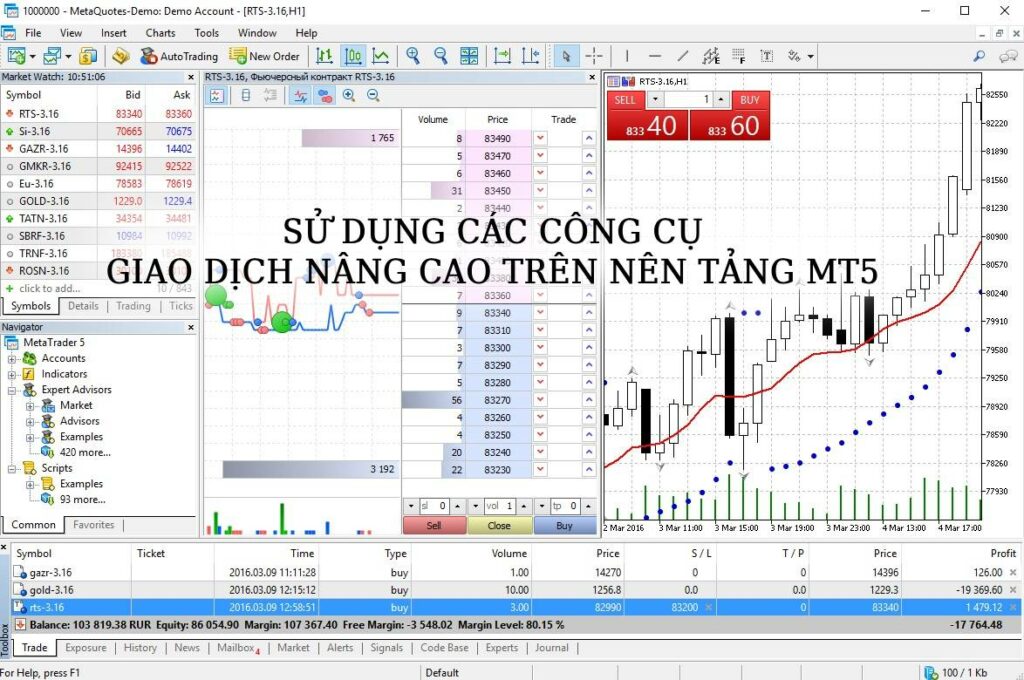
Hỗ trợ giao dịch tự động
Để tiết kiệm thời gian và tối ưu hóa hiệu quả, MT5 hỗ trợ giao dịch tự động với công nghệ tiên tiến:
- Expert Advisor (EA): Robot giao dịch thông minh được lập trình bằng ngôn ngữ MQL5, có thể tùy chỉnh theo nhu cầu.
- MetaTrader Market: Dễ dàng tìm kiếm, tải xuống, và sử dụng các công cụ giao dịch đã được phát triển sẵn.
- Kiểm tra chiến lược (Strategy Tester): Cho phép trader đánh giá hiệu quả của EA dựa trên dữ liệu lịch sử.
Khả năng giao dịch đa thiết bị
MT5 mang đến sự linh hoạt tối đa, giúp trader giao dịch mọi lúc, mọi nơi:
- Máy tính: Cung cấp phiên bản tối ưu cho Windows và macOS.
- Trình duyệt web: Giao dịch trực tiếp mà không cần cài đặt phần mềm, chỉ cần kết nối Internet.
- Ứng dụng di động: Hoạt động mượt mà trên Android và iOS, đồng bộ hóa với tài khoản của bạn trên các thiết bị khác.
Tính năng Copy Trade
Cuối cùng, một trong những tính năng đáng giá nhất của MT5 là khả năng sao chép giao dịch từ các trader chuyên nghiệp:
- MetaTrader Signals: Cung cấp tín hiệu từ những trader hàng đầu để bạn dễ dàng học hỏi và áp dụng.
- Đơn giản và tiện lợi: Dễ dàng theo dõi, quản lý, và sao chép tín hiệu trực tiếp trên nền tảng.
- Lựa chọn linh hoạt: Các tín hiệu miễn phí và trả phí giúp bạn có nhiều lựa chọn phù hợp với chiến lược của mình.
Nhờ sự kết hợp của công nghệ hiện đại, công cụ phân tích mạnh mẽ, và tính năng linh hoạt, MT5 đã trở thành nền tảng giao dịch lý tưởng cho cả trader mới lẫn chuyên nghiệp.

Hướng dẫn tải MT5 chi tiết cho máy tính và điện hoại
Việc tải và cài đặt MetaTrader 5 (MT5) khá đơn giản và thuận tiện. Bạn có thể tải MT5 trên nhiều nền tảng khác nhau, bao gồm máy tính (Windows và Mac), điện thoại di động (Android và iOS) hoặc trực tiếp trên trình duyệt web. Dưới đây là hướng dẫn chi tiết cho từng thiết bị.
Tải MT5 cho máy tính Windows
Để tải MT5 cho máy tính Windows, làm theo các bước sau:
- Truy cập trang web chính thức: Mở trình duyệt và vào trang chính thức của MetaTrader 5: metatrader5.com.
- Chọn phiên bản cho Windows: Trên trang chủ, bạn sẽ thấy nút “Download MetaTrader 5 for Windows”. Nhấn vào đó để tải xuống phiên bản dành cho Windows.
- Chạy tệp cài đặt: Sau khi tải xong tệp cài đặt, mở tệp để bắt đầu quá trình cài đặt.
- Cài đặt phần mềm: Thực hiện theo các bước hướng dẫn trên màn hình (chọn “Next” và “Finish”) để hoàn tất quá trình cài đặt.
- Đăng nhập vào tài khoản MT5: Sau khi cài đặt xong, mở ứng dụng MT5 và đăng nhập bằng tài khoản của bạn (hoặc tạo mới nếu bạn chưa có).
Hướng dẫn tải MT5 cho máy tính Mac
Để tải MT5 cho máy Mac, bạn sẽ cần cài đặt một phần mềm giả lập Windows, vì MetaTrader 5 không có bản cài đặt chính thức cho macOS. Các bước cụ thể như sau:
- Cài đặt phần mềm PlayOnMac:
- Truy cập trang web playonmac.com và tải phần mềm PlayOnMac.
- Cài đặt PlayOnMac trên máy Mac của bạn như các phần mềm thông thường.
- Cài đặt Wine: Mở PlayOnMac và chọn “Manage Wine Versions” để cài đặt phiên bản Wine mới nhất (Wine là phần mềm hỗ trợ chạy ứng dụng Windows trên macOS).
- Tải MT5:
- Sau khi cài đặt Wine, truy cập lại trang web metatrader5.com và tải phiên bản Mac OS.
- Mở PlayOnMac và chạy tệp MT5 mà bạn vừa tải về. PlayOnMac sẽ tự động khởi chạy MT5.
- Cài đặt và đăng nhập: Thực hiện các bước hướng dẫn cài đặt và đăng nhập vào tài khoản MT5 giống như trên Windows.

Hướng dẫn tải MT5 cho điện thoại Android
Để tải MT5 cho điện thoại Android, bạn có thể làm theo các bước đơn giản sau:
- Mở CH Play: Truy cập vào cửa hàng Google Play trên điện thoại Android của bạn.
- Tìm kiếm MT5: Trong thanh tìm kiếm, gõ “MetaTrader 5” hoặc “MT5”.
- Tải và cài đặt: Chọn ứng dụng MetaTrader 5 do MetaQuotes Software Corp phát hành, sau đó nhấn “Cài đặt”.
- Mở ứng dụng và đăng nhập: Sau khi cài đặt xong, mở ứng dụng và đăng nhập vào tài khoản MT5 của bạn. Nếu bạn chưa có tài khoản, có thể tạo mới từ ứng dụng.
Tải MT5 cho điện thoại iOS
Để tải MT5 cho iPhone hoặc iPad, bạn làm theo các bước dưới đây:
- Mở App Store: Mở cửa hàng App Store trên thiết bị iOS của bạn.
- Tìm kiếm MT5: Gõ “MetaTrader 5” hoặc “MT5” vào thanh tìm kiếm.
- Tải và cài đặt: Chọn ứng dụng MetaTrader 5 do MetaQuotes Software Corp phát hành, nhấn vào nút “Get” để tải về.
- Mở ứng dụng và đăng nhập: Sau khi cài đặt xong, mở ứng dụng và đăng nhập vào tài khoản của bạn. Bạn có thể tạo tài khoản mới nếu cần.
Hướng dẫn download MT5 trên trình duyệt web
Nếu bạn không muốn tải phần mềm, MT5 cũng có phiên bản web tiện lợi:
- Truy cập trang web MT5: Mở trình duyệt web và vào metatrader5.com.
- Chọn phiên bản Web: Nhấn vào “Web Trading” ở góc trên bên phải của trang.
- Đăng nhập trực tiếp: Sau khi đăng nhập vào tài khoản MT5 của bạn, bạn có thể giao dịch ngay trên trình duyệt mà không cần cài đặt phần mềm.

Hướng dẫn sử dụng phần mềm MT5 chi tiết
Phần mềm MT5 (MetaTrader 5) được thiết kế tương thích cho cả máy tính và điện thoại, với giao diện và tính năng tối ưu hóa phù hợp với từng thiết bị. Dưới đây là hướng dẫn sử dụng chi tiết, giúp bạn làm quen và khai thác tối đa khả năng của MT5.
Hướng dẫn sử dụng MT5 trên máy tính
Tương tự với MT4, MetaTrader 5 (MT5) là nền tảng giao dịch tiên tiến, phù hợp với cả người mới và nhà giao dịch chuyên nghiệp. Dưới đây là hướng dẫn chi tiết cách sử dụng nền tảng này trên máy tính.
Đăng nhập tài khoản
Để bắt đầu giao dịch, bạn cần đăng nhập tài khoản trên phần mềm MT5. Thực hiện theo các bước sau:
- Bước 1: Mở phần mềm MT5 đã được cài đặt trên máy tính.
- Bước 2: Trên thanh menu, nhấn vào File và chọn Login to Trade Account.
- Bước 3: Nhập đầy đủ các thông tin tài khoản:
- Số tài khoản: Số tài khoản giao dịch do nhà môi giới cung cấp.
- Mật khẩu: Mật khẩu đăng nhập mà bạn đã thiết lập hoặc nhận được khi mở tài khoản.
- Tên Server: Tên máy chủ (server) cũng được cung cấp khi bạn tạo tài khoản. Hãy kiểm tra kỹ để đảm bảo chọn đúng server giao dịch.
- Bước 4: Sau khi điền đầy đủ thông tin, nhấn OK để hoàn tất đăng nhập.
Khu vực Market Watch
Khu vực Market Watch hiển thị danh sách các sản phẩm giao dịch và thông tin giá, là nơi bạn thực hiện các thao tác quan trọng liên quan đến sản phẩm giao dịch.
Các thành phần chính trong Market Watch bao gồm:
- Symbol: Ký hiệu của các cặp tiền tệ, kim loại, chỉ số, hoặc sản phẩm tài chính khác.
- Bid/Ask:
- Bid: Giá mà bạn có thể bán sản phẩm.
- Ask: Giá mà bạn có thể mua sản phẩm.
Hiển thị đầy đủ danh sách sản phẩm:
- Nhấn chuột phải trong khu vực Market Watch và chọn Show All để hiển thị tất cả các sản phẩm giao dịch khả dụng.
Các chức năng nổi bật:
- New Order: Mở lệnh giao dịch mới (mua hoặc bán).
- Depth of Market: Hiển thị độ sâu thị trường, giúp bạn xem khối lượng lệnh mua/bán tại các mức giá khác nhau.
- Specification: Xem chi tiết về sản phẩm, bao gồm các điều kiện giao dịch như đòn bẩy, spread, swap, v.v.
- Columns: Tùy chỉnh hiển thị các cột thông tin (ví dụ: giá cao nhất, giá thấp nhất, v.v.).
Khu vực Navigator
Khu vực Navigator giúp bạn truy cập nhanh vào các tài khoản và công cụ hỗ trợ giao dịch.
- Accounts: Hiển thị danh sách các tài khoản đã đăng nhập. Bạn có thể chuyển đổi giữa các tài khoản một cách dễ dàng.
- Indicators: Danh sách các chỉ báo kỹ thuật phổ biến như MA (Moving Average), RSI, Bollinger Bands, v.v. Bạn có thể kéo thả chỉ báo vào biểu đồ giá để phân tích.
- Expert Advisors (EA): Sử dụng các robot giao dịch tự động để hỗ trợ giao dịch theo thuật toán.
- Scripts: Các công cụ giúp giao dịch nhanh chóng, chẳng hạn như đóng tất cả lệnh hoặc tính toán khối lượng lệnh.
Khu vực Toolbox
Khu vực Toolbox nằm ở dưới cùng của giao diện MT5, nơi bạn quản lý thông tin tài khoản, lệnh giao dịch và các thông báo.
- Trade: Hiển thị các lệnh đang chạy, bao gồm thông tin về khối lượng, lợi nhuận, mức ký quỹ, v.v.
- History: Lưu lại toàn bộ lịch sử giao dịch, bao gồm các giao dịch đã hoàn tất và các hoạt động nạp/rút tiền.
- Alerts: Hiển thị các cảnh báo giao dịch, giúp bạn không bỏ lỡ các cơ hội quan trọng.
- Calendar: Lịch kinh tế tích hợp, cung cấp thông tin về các sự kiện tài chính và tin tức quan trọng ảnh hưởng đến thị trường.
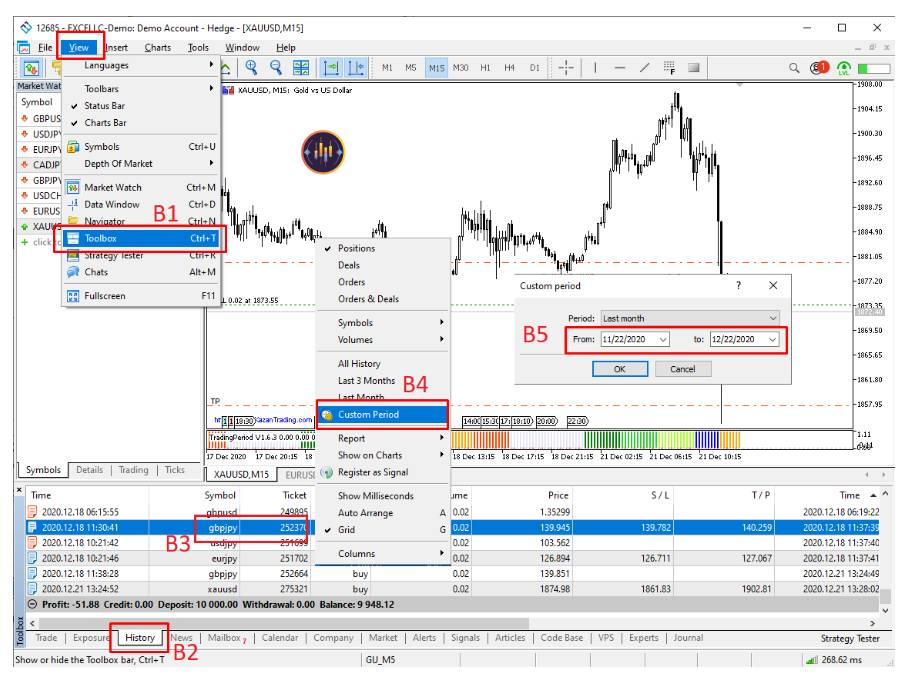
Khu vực Đồ thị giá
Khu vực đồ thị giá là nơi bạn thực hiện phân tích kỹ thuật và quan sát biến động giá.
- Bạn có thể chuyển đổi giữa các loại biểu đồ:
- Nến Nhật (Candlestick): Phù hợp để phân tích chi tiết.
- Đường (Line Chart): Hiển thị giá đóng cửa đơn giản.
- Cột (Bar Chart): Cung cấp thông tin mở, đóng, cao, thấp của giá.Tùy chỉnh khung thời gian từ 1 phút (M1) đến 1 tháng (MN) để phù hợp với chiến lược giao dịch của bạn.
- Chèn các chỉ báo kỹ thuật như RSI, Fibonacci, hoặc MACD để hỗ trợ phân tích.
- Sử dụng các công cụ vẽ như Trendline (đường xu hướng) hoặc Horizontal Line (đường ngang) để đánh dấu các mức giá quan trọng.
Khu vực Thanh Menu
Thanh menu trên MT5 là công cụ quan trọng giúp trader thực hiện các thao tác giao dịch, quản lý tài khoản, và tùy chỉnh nền tảng một cách hiệu quả. Dưới đây là mô tả chi tiết từng nút và các chức năng chính của thanh menu.
Nút File
Nút File cung cấp các chức năng cơ bản mà trader cần sử dụng thường xuyên, bao gồm:
- New Chart: Mở đồ thị giá của một sản phẩm mới tương tự như danh sách trong Market Watch.
- Open an Account: Cho phép bạn tạo tài khoản giao dịch mới trực tiếp trên nền tảng MT5.
- Login to Trade Account: Dùng để đăng nhập vào tài khoản giao dịch hiện có. Bạn cần nhập số tài khoản, mật khẩu, và tên server do sàn giao dịch cung cấp.
Nút View
Nút View được thiết kế để hiển thị hoặc ẩn các khu vực và thanh công cụ trên giao diện MT5.
Các tính năng chính:
- Languages: Tùy chọn thay đổi ngôn ngữ giao diện. Ngôn ngữ mặc định là tiếng Anh, nhưng bạn có thể thay đổi theo nhu cầu.
- Toolbars: Hiển thị hoặc tắt các thanh công cụ ngay dưới thanh menu.
Ba thanh công cụ quan trọng:
- Standard: Cung cấp các chức năng cơ bản như mở lệnh, quản lý tài khoản, và tùy chỉnh biểu đồ.
- Charts: Hỗ trợ các tùy chỉnh liên quan đến biểu đồ giá.
- Line Studies: Bao gồm các công cụ vẽ đường xu hướng, Fibonacci, hoặc các chú thích trên biểu đồ.
Nút Insert
Nút Insert là công cụ chính để chèn các chỉ báo kỹ thuật, công cụ vẽ, hoặc các công cụ hỗ trợ giao dịch khác.
Cách chèn chỉ báo kỹ thuật:
- Cách 1: Vào nút Insert trên thanh menu, chọn Indicators, sau đó chọn chỉ báo mà bạn muốn chèn vào biểu đồ giá.
- Cách 2: Sử dụng khu vực Navigator, nhấn vào Indicators, và chọn chỉ báo phù hợp.
Sau khi thêm chỉ báo, bạn có thể tùy chỉnh thông số và màu sắc theo nhu cầu. Một số chỉ báo sẽ xuất hiện trực tiếp trên đồ thị giá, trong khi những chỉ báo khác hiển thị dưới dạng đồ thị riêng biệt.
Cách chèn công cụ vẽ:
- Cách 1: Trên thanh menu, nhấn Insert, chọn Objects, sau đó chọn công cụ vẽ bạn cần, như Fibonacci hay trendline.
- Cách 2: Dùng các công cụ có sẵn trong khu vực Line Studies ngay bên dưới thanh menu, sau đó kéo thả trực tiếp lên biểu đồ.
Nếu không cần sử dụng chỉ báo hoặc công cụ vẽ, bạn chỉ cần nhấn chuột phải vào chúng và chọn Delete Indicator hoặc Delete Object để xóa.
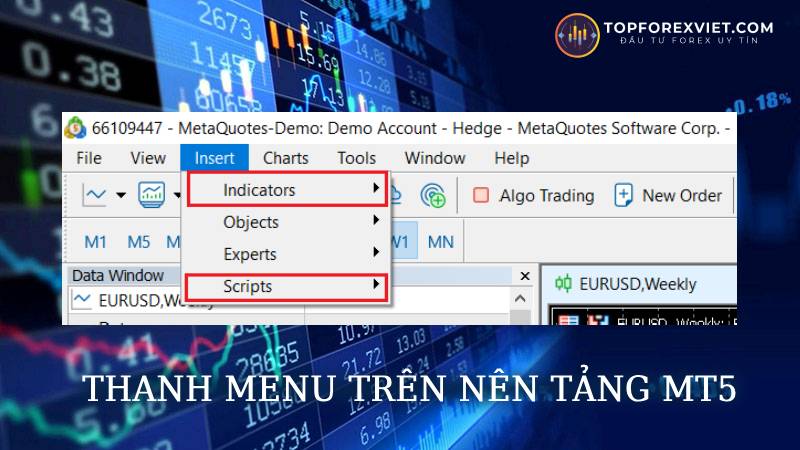
Nút Charts
Nút Charts là nơi thực hiện các thao tác liên quan đến biểu đồ giá, từ cơ bản đến nâng cao.
Các chức năng quan trọng:
- Depth of Market: Hiển thị độ sâu thị trường của cặp tiền tệ hoặc sản phẩm giao dịch.
- Indicator List: Hiển thị danh sách các chỉ báo kỹ thuật hiện có trên biểu đồ.
- Objects: Quản lý các công cụ vẽ được chèn vào biểu đồ, cho phép hiển thị hoặc xóa chúng.
- Bar Chart, Candlesticks, Line Chart: Chuyển đổi giữa các loại biểu đồ giá phổ biến, như biểu đồ thanh, nến Nhật, hoặc đường.
- TimeFrames: Lựa chọn khung thời gian giao dịch, từ 1 phút đến 1 tháng.
Nếu không tìm thấy TimeFrames, bạn có thể vào View → Toolbars → TimeFrames để hiển thị. Sau đó, nhấn chuột phải vào TimeFrames, chọn Customize, và thêm các khung thời gian bạn muốn.
Templates:
Để lưu lại thiết lập biểu đồ, bạn có thể dùng Templates. Tính năng này giúp lưu các mẫu đồ thị bao gồm chỉ báo, công cụ vẽ, và khung thời gian. Khi cần, bạn có thể áp dụng mẫu này cho bất kỳ sản phẩm giao dịch nào mà không cần cài đặt lại từ đầu.
Nút Tools
Nút Tools trên thanh menu chủ yếu được sử dụng để đặt lệnh giao dịch và quản lý các tùy chọn trên nền tảng.
Hai tab chính:
- New Order: Cho phép bạn mở một lệnh giao dịch mới, nhập thông số về khối lượng, giá dừng lỗ, và chốt lời.
- Options: Hộp thoại chứa nhiều tab quan trọng, trong đó Server là tab cần chú ý nhất.
Tab Server:
- Cho phép bạn đổi mật khẩu tài khoản giao dịch.
Cách thực hiện:
- Nhấn Change và đợi hộp thoại Change Password xuất hiện.
- Nhập mật khẩu hiện tại và chọn loại mật khẩu muốn đổi:
- Master Password: Đổi mật khẩu chính để giao dịch.
- Investor Password: Đổi mật khẩu chỉ để xem và không thể giao dịch.
- Nhập mật khẩu mới, xác nhận lại, và nhấn OK để hoàn tất.
Hướng dẫn sử dụng MT5 trên điện thoại
MetaTrader 5 (MT5) trên điện thoại được thiết kế tối ưu hóa cho màn hình nhỏ, mang lại trải nghiệm giao dịch thuận tiện mà vẫn đầy đủ các tính năng quan trọng. Dưới đây là hướng dẫn chi tiết về cách sử dụng:
Giao diện chính
Giao diện MT5 trên điện thoại được tổ chức khoa học để bạn dễ dàng truy cập các chức năng thiết yếu. Các tab chính bao gồm:
- Quotes: Hiển thị giá mua (Bid) và bán (Ask) của các sản phẩm giao dịch, cùng với các thông tin như biến động giá hoặc chênh lệch (Spread).
- Chart: Biểu đồ giá động trực quan, cho phép bạn thêm các chỉ báo kỹ thuật hoặc chuyển đổi loại biểu đồ (nến, đường, cột).
- Trade: Hiển thị các lệnh giao dịch đang mở, số dư tài khoản (Balance), ký quỹ (Margin), và lợi nhuận (Profit).
- History: Xem lại chi tiết các giao dịch đã thực hiện, bao gồm cả lệnh thắng và thua, cũng như lịch sử nạp/rút tiền.
- Settings: Tùy chỉnh các cài đặt như ngôn ngữ, tài khoản giao dịch, thông báo đẩy (Push Notifications), và các thông số khác để cá nhân hóa trải nghiệm giao dịch.
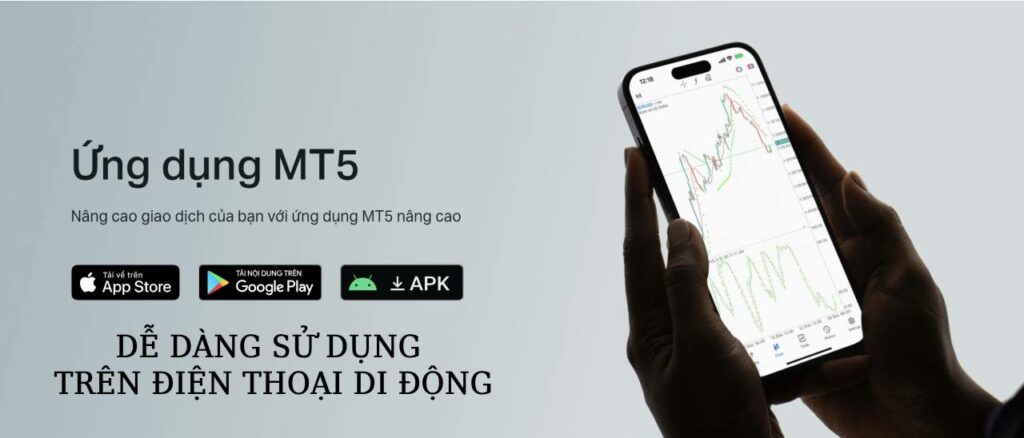
Đăng nhập tài khoản MT5
Việc đăng nhập trên phiên bản điện thoại khá tương tự với MT5 trên máy tính:
- Mở ứng dụng MT5 và vào Settings.
- Nhấn vào Login to an existing account.
- Nhập thông tin tài khoản giao dịch:
- Số tài khoản.
- Mật khẩu.
- Tên server (được cung cấp bởi sàn giao dịch).
- Nhấn Login để truy cập tài khoản.
Đặt lệnh giao dịch
Bạn có thể thực hiện giao dịch ngay trên ứng dụng MT5 với các bước đơn giản:
Chọn sản phẩm giao dịch:
- Vào tab Quotes, chọn sản phẩm bạn muốn giao dịch (ví dụ: EUR/USD), sau đó nhấn Trade.
Cài đặt thông số lệnh:
- Nhập khối lượng giao dịch (Volume).
- Chọn loại lệnh:
- Market Order: Lệnh giao dịch ở giá thị trường.
- Pending Order: Lệnh chờ tại một mức giá xác định.
- Thiết lập các mức Stop Loss (cắt lỗ) và Take Profit (chốt lời) nếu cần.
Thực hiện lệnh:
- Nhấn Buy để mua hoặc Sell để bán.
- Lệnh của bạn sẽ được hiển thị trong tab Trade.
Phân tích biểu đồ giá
Biểu đồ trên MT5 phiên bản điện thoại vẫn giữ nguyên sức mạnh phân tích như trên máy tính, với các tính năng:
- Chỉ báo kỹ thuật: Bạn có thể thêm các chỉ báo phổ biến như MACD, RSI, Bollinger Bands, Moving Averages để hỗ trợ phân tích thị trường.
- Khung thời gian: Dễ dàng chuyển đổi giữa các khung thời gian (từ 1 phút đến 1 tháng) để phù hợp với chiến lược giao dịch.
- Công cụ vẽ: Chèn các đường trendline, Fibonacci, và các công cụ khác để phân tích xu hướng giá.
Mẹo: Bạn có thể tùy chỉnh biểu đồ để hiển thị theo phong cách riêng, từ màu sắc đến các thành phần như trục giá, khối lượng giao dịch, hoặc đường lưới.
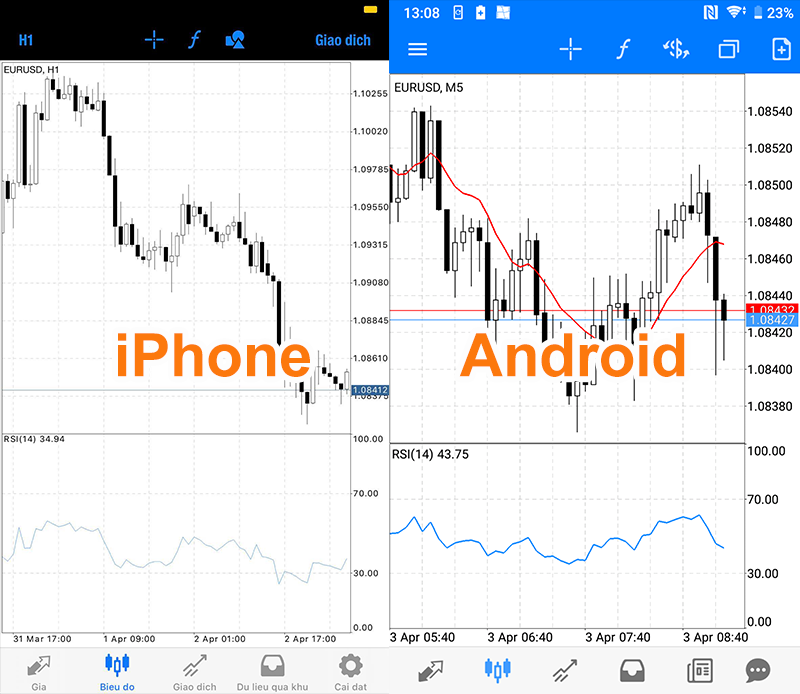
Hướng dẫn mở và đóng lệnh trên MT5
MetaTrader 5 (MT5) là nền tảng giao dịch phổ biến, cho phép bạn thực hiện các lệnh giao dịch một cách nhanh chóng và chính xác. Dưới đây là các bước cơ bản để mở và đóng lệnh trên MT5:
Cách mở lệnh giao dịch
Việc mở lệnh giao dịch trên MT5 là bước cơ bản và quan trọng nhất để bắt đầu hành trình đầu tư. Dù bạn là người mới hay đã có kinh nghiệm, nắm rõ quy trình này sẽ giúp bạn thực hiện giao dịch một cách nhanh chóng và chính xác.
Bước 1: Chọn sản phẩm giao dịch
- Trên giao diện MT5, truy cập tab Market Watch hoặc Quotes (đối với phiên bản điện thoại).
- Nhấn chuột phải (hoặc nhấn giữ trên điện thoại) vào sản phẩm bạn muốn giao dịch (ví dụ: EUR/USD), sau đó chọn New Order.
Bước 2: Cài đặt thông số lệnh
- Volume (Khối lượng giao dịch): Nhập số lot bạn muốn giao dịch (ví dụ: 0.1 lot, 1 lot).
- Type (Loại lệnh):
- Market Execution: Mua hoặc bán tại giá thị trường hiện tại.
- Pending Order: Đặt lệnh chờ tại mức giá cụ thể trong tương lai.
- Stop Loss (Cắt lỗ): Nhập mức giá để giới hạn rủi ro.
- Take Profit (Chốt lời): Nhập mức giá mục tiêu để tự động chốt lời.
Bước 3: Thực hiện lệnh
- Nhấn Buy by Market (mua) hoặc Sell by Market (bán) để mở lệnh ngay lập tức.
- Đối với lệnh chờ (Pending Order), nhấn Place để xác nhận sau khi đã điền đầy đủ thông tin.
Lưu ý: Sau khi lệnh được mở, bạn có thể theo dõi trạng thái lệnh trong tab Trade.
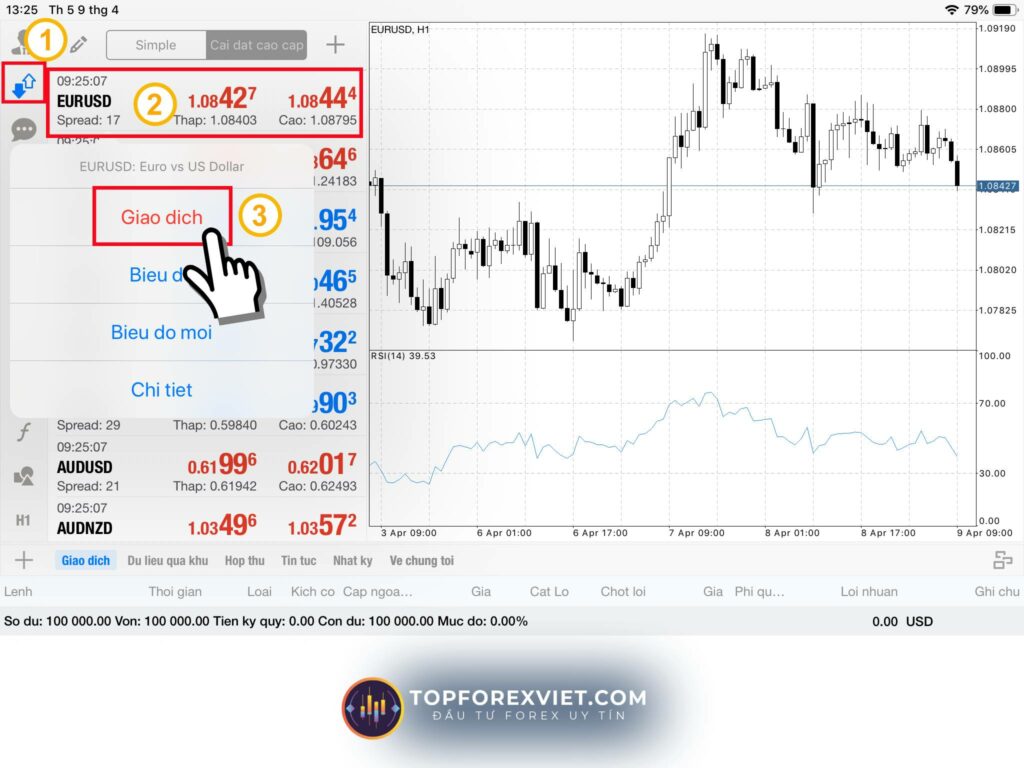
Cách đóng lệnh giao dịch
Khi giao dịch trên MT5, việc đóng lệnh là bước quan trọng để chốt lời hoặc hạn chế thua lỗ. Dù bạn sử dụng máy tính hay điện thoại, quy trình này đều được thiết kế đơn giản và dễ thao tác.
Bước 1: Xem danh sách các lệnh mở
- Truy cập tab Trade để xem các lệnh đang hoạt động.
- Danh sách hiển thị đầy đủ thông tin về lệnh, bao gồm sản phẩm, khối lượng, giá vào lệnh, và lợi nhuận hiện tại.
Bước 2: Đóng lệnh
- Nhấn chuột phải (hoặc nhấn giữ trên điện thoại) vào lệnh bạn muốn đóng.
- Chọn Close Order (hoặc Close Position).
Bước 3: Xác nhận đóng lệnh
- Một cửa sổ xác nhận sẽ xuất hiện hiển thị giá hiện tại. Nhấn Close để xác nhận đóng lệnh.
Một số mẹo khi mở và đóng lệnh
Để tối ưu hóa quy trình giao dịch và quản lý rủi ro, bạn có thể tham khảo ngay một số mẹo hữu ích từ các chuyên gia giao dịch ngoại hối hàng đầu, bao gồm:
- Kiểm tra spread (chênh lệch giá mua/bán): Spread quá lớn có thể ảnh hưởng đến lợi nhuận.
- Sử dụng công cụ cắt lỗ và chốt lời: Đặt Stop Loss và Take Profit giúp bạn kiểm soát rủi ro và tự động hóa giao dịch.
- Theo dõi biến động giá: Luôn quan sát biểu đồ giá và các khung thời gian trước khi mở lệnh.

Top 5+ sàn Forex MT5 uy tín nhất 2025
Nền tảng giao dịch MT5 không chỉ hoạt động độc lập mà còn kết hợp với nhiều sàn Forex uy tín khác trên thị trường ngoại hối hiện nay. Danh sách dưới đây là top những sàn hỗ trợ nền tảng này:
Exness MT5
Exness là một trong những sàn giao dịch Forex lớn và uy tín hỗ trợ nền tảng MT5. Exness nổi bật với tốc độ khớp lệnh cực nhanh, mang đến cho trader một môi trường giao dịch hiệu quả và đáng tin cậy. Đặc biệt, sàn cung cấp các tài khoản với spread cực kỳ cạnh tranh, đặc biệt là tài khoản Raw Spread và Zero, giúp các nhà giao dịch tiết kiệm chi phí giao dịch.
Ngoài ra, Exness hỗ trợ nền tảng MT5 trên nhiều thiết bị như máy tính, web và ứng dụng di động, giúp trader dễ dàng giao dịch mọi lúc mọi nơi. Với đòn bẩy linh hoạt và dịch vụ hỗ trợ khách hàng 24/7, Exness trở thành lựa chọn phổ biến của nhiều trader từ mới bắt đầu đến chuyên nghiệp.
IC Markets
IC Markets cũng là một sàn Forex nổi bật hỗ trợ MT5, được đánh giá cao nhờ vào việc cung cấp các tài khoản ECN thực sự với mức spread thô và phí hoa hồng thấp. Điều này đặc biệt hấp dẫn đối với các nhà giao dịch chuyên nghiệp, đặc biệt là những người sử dụng chiến lược scalping hoặc giao dịch với Expert Advisors (EA). IC Markets MT5 cung cấp một loạt các công cụ giao dịch, từ Forex đến cổ phiếu, chỉ số, hàng hóa và tiền điện tử.
Sàn cũng hỗ trợ dịch vụ VPS miễn phí hoặc giảm giá cho trader sử dụng EA, giúp tối ưu hóa các chiến lược giao dịch tự động. Với thanh khoản sâu từ các tổ chức tài chính hàng đầu và chất lượng dịch vụ tuyệt vời, IC Markets là sự lựa chọn hàng đầu cho những nhà giao dịch tìm kiếm một nền tảng mạnh mẽ và ổn định.
XM
XM là một sàn giao dịch Forex có mặt lâu năm trên thị trường và hỗ trợ nền tảng MT5, nổi bật với việc cung cấp cho trader nhiều loại tài khoản phù hợp với các nhu cầu giao dịch khác nhau. MT5 XM cung cấp tài khoản Micro và Standard với spread thấp, cùng với đó là tài khoản Zero với mức phí giao dịch cạnh tranh.
Sàn này cũng cung cấp đòn bẩy linh hoạt lên đến 1:888, phù hợp với các trader có chiến lược giao dịch linh hoạt. XM nổi bật với việc cung cấp nhiều công cụ phân tích kỹ thuật tích hợp, hỗ trợ trader trong việc đưa ra quyết định giao dịch chính xác.
AvaTrade
AvaTrade là một sàn giao dịch Forex quốc tế hỗ trợ MT5 và cung cấp nền tảng giao dịch mạnh mẽ với các công cụ hỗ trợ phân tích kỹ thuật, giúp các trader đưa ra quyết định chính xác. AvaTrade cung cấp một loạt các tài khoản giao dịch với các loại phí và spread linh hoạt, cùng với đó là các chương trình giáo dục cho người mới bắt đầu. Với hơn 250 công cụ giao dịch, bao gồm Forex, cổ phiếu, chỉ số và hàng hóa, AvaTrade tạo ra một môi trường giao dịch đa dạng cho các nhà đầu tư.
Pepperstone
Pepperstone là một sàn Forex nổi tiếng hỗ trợ nền tảng MT5, với một trong những mức phí giao dịch thấp nhất trong ngành. Sàn cung cấp các tài khoản ECN và STP, phù hợp với các chiến lược giao dịch nhanh và các nhà giao dịch chuyên nghiệp. Sàn này cũng cung cấp một loạt các công cụ và chỉ báo kỹ thuật trên MT5, giúp trader thực hiện các phân tích chính xác. Pepperstone đặc biệt mạnh mẽ về tốc độ khớp lệnh và tính ổn định của nền tảng giao dịch, tạo điều kiện thuận lợi cho các chiến lược scalping hoặc giao dịch tự động.
Câu hỏi thường gặp
1. MT5 là gì?
MT5 (MetaTrader 5) là nền tảng giao dịch đa năng, hỗ trợ Forex, cổ phiếu, chỉ số, và tiền điện tử với nhiều công cụ phân tích và giao dịch tự động.
2. MT5 khác gì so với MT4?
MT5 hỗ trợ nhiều loại tài sản, 21 khung thời gian, và hơn 80 chỉ báo kỹ thuật, trong khi MT4 chỉ hỗ trợ Forex và ít tính năng hơn.
3. Làm thế nào để tải và cài đặt MT5?
Tải MT5 từ website của MetaTrader hoặc nhà môi giới, rồi làm theo hướng dẫn cài đặt.
4. MT5 có hỗ trợ giao dịch trên điện thoại không?
Có, MT5 có ứng dụng trên cả iOS và Android.
5. Làm thế nào để đăng nhập vào tài khoản MT5?
Mở phần mềm, chọn “Login to Trade Account”, nhập thông tin tài khoản và nhấn “OK”.
6. MT5 có hỗ trợ giao dịch tự động không?
Có, MT5 hỗ trợ Expert Advisors (EA) cho giao dịch tự động.
7. Làm sao để thêm chỉ báo kỹ thuật vào đồ thị trên MT5?
Vào “Insert” -> “Indicators”, chọn chỉ báo bạn muốn thêm vào.
8. Tại sao tôi không thể thấy đầy đủ sản phẩm trong Market Watch?
Nhấn chuột phải vào Market Watch và chọn “Show All”.
9. Có thể sử dụng MT5 trên web không?
Có, MT5 có phiên bản web trader giao dịch trực tuyến.
10. MT5 có hỗ trợ nhiều tài khoản giao dịch không?
Có, MT5 cho phép bạn đăng nhập và chuyển đổi giữa nhiều tài khoản.









